服务器各环境安装记录
CentOS安装Docker
使用官方安装脚本自动安装
1 | curl -fsSL https://get.docker.com | bash -s docker --mirror Aliyun |
配置 镜像加速
1 | touch /etc/docker/daemon.json |
1 | { |
重启docker
1 | sudo systemctl daemon-reload |
检查加速器是否生效
1 | docker info |
安装JDK1.8(安装包方式)
下载jdk
jdk-8u221-linux-x64.tar
上传并解压
(1)创建安装目录
1 | mkdir /usr/local/java/ |
(2)解压
1 | tar -zxvf jdk-8u221-linux-x64.tar -C /usr/local/java/ |
设置环境变量
1 | vim /etc/profile |
在末尾添加
1 | export JAVA_HOME=/usr/local/java/jdk1.8.0_221 |
使环境变量生效
1 | source /etc/profile |
添加软链接
1 | ln -s /usr/local/java/jdk1.8.0_171/bin/java /usr/bin/java |
检查
1 | java -version |
安装redis(安装包方式)
使用redis-6.2.5.tar
上传并解压
1 | tar zxvf redis-6.2.5.tar.gz |
安装gcc/编译
1 | yum install -y gcc gcc-c++ |
1 | cd /usr/local/redis/ |
make PREFIX=/usr/local/redis install
关键字 PREFIX= 这个关键字的作用是编译的时候用于指定程序存放的路径。比如我们现在就是指定了redis必须存放在/usr/local/redis目录。
假设不添加该关键字Linux会将可执行文件存放在/usr/local/bin目录,库文件会存放在/usr/local/lib目录。配置文件会存放在/usr/local/etc目录。
其他的资源文件会存放在usr/local/share目录。这里指定号目录也方便后续的卸载,后续直接rm -rf /usr/local/redis 即可删除redis。
配置
复制配置⽂件到 /etc/redis/ ⽬录下
1 | mkdir -p /etc/redis/ |
1 | vim /etc/redis/redis.conf |
允许访问的主机
1 | bind 0.0.0.0 |
保护模式
no
端⼝号
6379
守护模式
aemonize 设置yes或者no区别
daemonize:yes:redis采用的是单进程多线程的模式。当redis.conf中选项daemonize设置成yes时,代表开启守护进程模式。在该模式下,redis会在后台运行,并将进程pid号写入至redis.conf选项pidfile设置的文件中,此时redis将一直运行,除非手动kill该进程。daemonize:no: 当daemonize选项设置成no时,当前界面将进入redis的命令行界面,exit强制退出或者关闭连接工具(putty,xshell等)都会导致redis进程退出。
启动
redis-server /etc/redis/redis.conf
安装Nginx
正式开始前,编译环境gcc g++ 开发库之类的需要提前装好,这里默认你已经装好。
centos平台编译环境使用如下指令
安装make:
1 | yum -y install gcc automake autoconf libtool make |
安装g++:
1 | yum install gcc gcc-c++ |
安装PCRE库
1 | cd /usr/local |
安装zlib库
http://zlib.net/zlib-1.2.11.tar.gz 下载最新的 zlib 源码包,使用下面命令下载编译和安装 zlib包
1 | cd /usr/local/src |
安装ssl(某些vps默认没装ssl)
1 | cd /usr/local/src |
安装nginx
Nginx 一般有两个版本,分别是稳定版和开发版,您可以根据您的目的来选择这两个版本的其中一个,下面是把 Nginx 安装到 /usr/local/nginx 目录下的详细步骤:
1 | cd /usr/local/src |
–with-pcre=/usr/local/src/pcre-8.44 指的是pcre-8.44 的源码路径。
–with-zlib=/usr/local/src/zlib-1.2.11指的是zlib-1.2.11 的源码路径。
如果错误了,根据错误信息修正
启动nginx
进入sbin目录,执行命令./nginx
1 | ./nginx |
关闭nginx
1 | ./nginx -s stop |
刷新配置文件
1 | ./nginx -s reload |
闭防火墙,开启远程访问
首先需要关闭防火墙:默认端口是80
方法一:永久开放80端口
1 | /sbin/iptables -I INPUT -p tcp --dport 80 -j ACCEPT |
方法二:****关闭防火墙
关闭防火墙命令:systemctl stop firewalld.service
禁用防火墙命令:systemctl disable firewalld.service
访问nginx
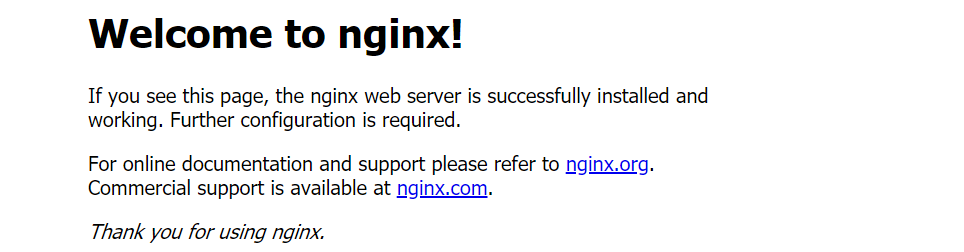
安装Mysql(Docker 方式)
查看可用的 MySQL 版本
访问 MySQL 镜像库地址:https://hub.docker.com/_/mysql?tab=tags 。
拉取 MySQL 镜像
1 | docker pull mysql:5.7.36 |
查看本地镜像
使用以下命令来查看是否已安装了 mysql:
1 | docker images |
运行容器
安装完成后,我们可以使用以下命令来运行 mysql 容器:
1 | docker run -itd --name mysql -p 3306:3306 -e MYSQL_ROOT_PASSWORD=123456 mysql:5.7.36 |